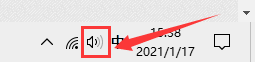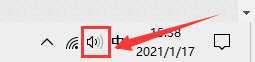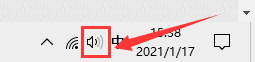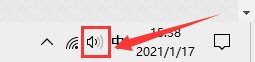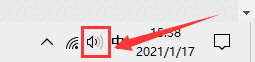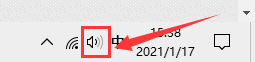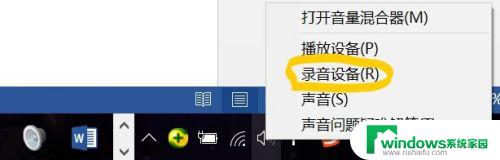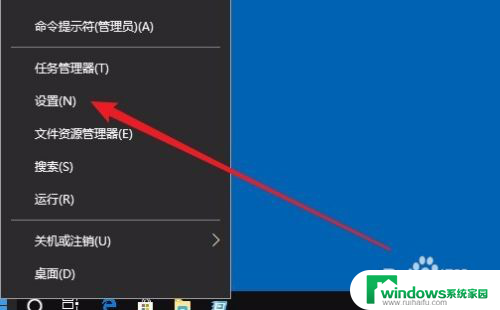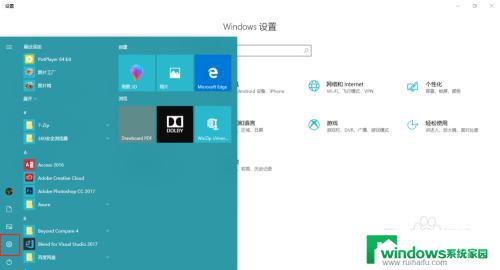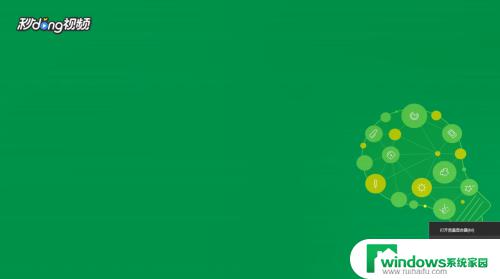录屏怎么可以录到声音 如何在Win10录屏时同时录制系统声音
更新时间:2024-03-21 14:59:18作者:xiaoliu
在进行Win10录屏时,很多用户都遇到一个问题:如何可以同时录制系统声音?有时候我们需要录制视频时,系统声音也是必不可少的一部分,所以如何能够实现录屏时同时录制系统声音就成为了很多用户的困扰。今天我们就来探讨一下,在Win10系统下,如何可以实现录屏时同时录制系统声音的方法。让我们一起来看看吧。
步骤如下:
1.首先,鼠标右键点击桌面右下角“声音”图标。
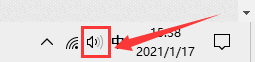
2.然后,在弹出的选择框中点击“声音”选项。
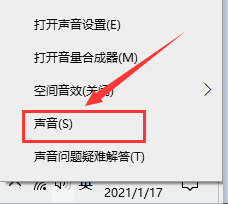
3.在弹出的对话框中,将选项卡定位到【录制】。鼠标右键点击“立体声混音”并选择“启用”。
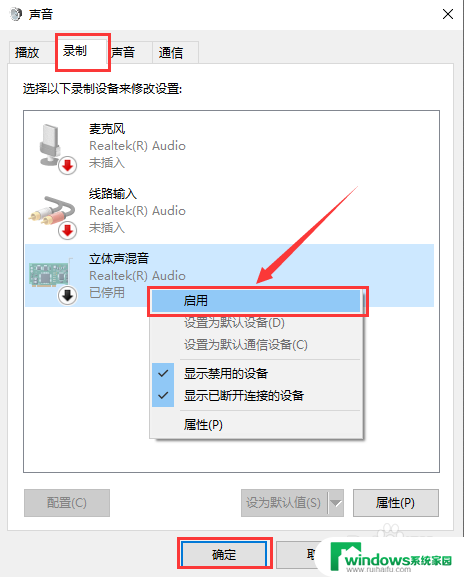
以上是如何录制带有声音的屏幕的全部内容,如果需要的话,您可以按照这些步骤进行操作,希望能对大家有所帮助。